Utför utskrift utan ram
Med funktionen för utskrift utan ram kan du skriva ut data utan marginal genom att förstora dokumentet så att det tar lite större plats än papperet. Vid vanlig utskrift skapas marginaler runt dokumentområdet. Om funktionen för utskrift utan ram används så skapas inga marginaler. Om du vill skriva ut ett dokument, t.ex. ett foto, utan marginaler väljer du Utskrift utan ram (Borderless Printing).
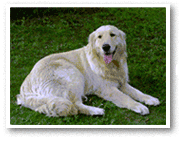
|

|
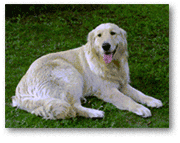
|
Så här skriver du ut utan ram:
Ange inställningar för utskrift utan ram
Ange pappersstorlek för utskrift utan ram
Välj "XXX (utan ram)" från Pappersstorlek (Paper Size) i Dialogrutan Skriv ut.
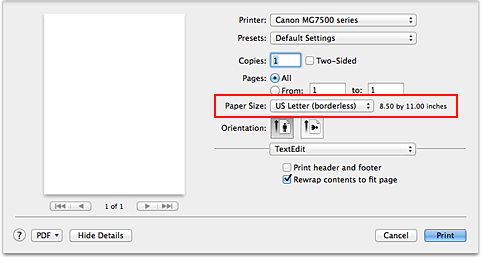
Välj Utskrift utan ram (Borderless Printing) från popup-menyn
Justera förlängningsmåttet för papperet
Justera vid behov förlängningsmåttet med skjutreglaget Förlängningsmått (Amount of Extension).
Du kan öka eller minska förlängningsmåttet genom att dra skjutreglaget åt höger eller vänster.
Du bör placera skjutreglaget i andra positionen från höger i de flesta fall.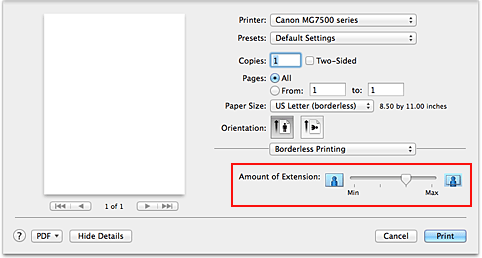
 Viktigt!
Viktigt!- Om skjutreglaget Förlängningsmått (Amount of Extension) är i positionen längst till höger kan baksidan av papperet bli smetigt.
Gör dina inställningar
Klicka på Skriv ut (Print).
När du startar utskriften skrivs dokumentet ut utan marginaler på papperet.
 Viktigt!
Viktigt!
- Utskrift utan ram kan endast användas med vissa pappersstorlekar. Tänk på att välja en pappersstorlek med orden "(utan ram)" från Pappersstorlek (Paper Size).
- När utskrift utan ram har valts är Annat Fine Art-papper (Other Fine Art Paper), Kuvert (Envelope), High Resolution Paper och T-shirt-tryck (T-Shirt Transfers) nedtonade och kan inte väljas i Medietyp (Media Type)-listan i Kvalitet och media (Quality & Media) i popup-menyn i dialogrutan Skriv ut.
- Utskriftskvaliteten kan försämras och arket kan bli smetigt längst upp och längst ned beroende på papperstyp.
- När förhållandet mellan höjd och bredd skiljer sig från bildinformationen kan det hända att en del av bilden inte skrivs ut. Det beror på vilken mediastorlek som används.
Gå i så fall in i ett bildredigeringsprogram och beskär bilden så att den passar till pappersstorleken. - Om utskrift med ändrad storlek eller sidlayoututskrift har aktiverats kan du inte skriva ut utan ram.
 Obs!
Obs!
- När Vanligt papper (Plain Paper) har valts på menyn Medietyp (Media Type) för Kvalitet och media (Quality & Media) rekommenderar vi inte att du skriver ut utan ram.
Öka omfånget på dokumentet som ska skrivas ut
Om du anger ett stort omfång blir det inga problem med att skriva ut utan ram. Den del av dokumentet som inte får plats på papperet skrivs dock inte ut och därför kanske ytterkanterna på ett foto inte skrivs ut.
Om du inte är nöjd med resultatet minskar du förlängningsmåttet. Förlängningsmåttet blir mindre om skjutreglaget Förlängningsmått (Amount of Extension) flyttas åt vänster.
 Viktigt!
Viktigt!
- Om förlängningsmåttet minskas kan en felaktig marginal skapas på utskriften, beroende på pappersstorleken.
 Obs!
Obs!
- Om skjutreglaget Förlängningsmått (Amount of Extension) dras längst till vänster skrivs bilddata ut i full storlek. Om du anger den här inställningen när du skriver ut adressidan på ett vykort skrivs avsändarens postnummer ut i rätt position.

